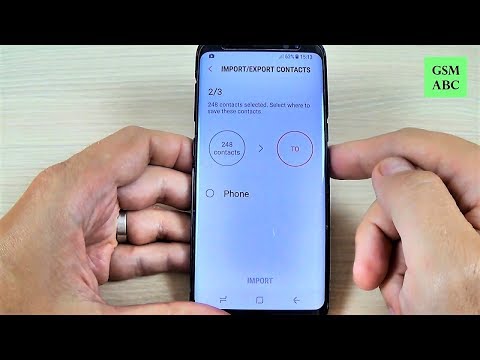
Innehåll
- Problem 1: Galaxy Note 8 hur man visar kontaktinformation, hur man importerar / exporterar kontakter, hur man visar användarmanualen
- Problem 2: Galaxy Note 8 ser ut som S8 efter att ha flyttat data
- Problem 3: Galaxy Note 8 kan inte komma åt arbets-e-post
Hej och välkommen till ett annat # GalaxyNote8 felsökningsinlägg. Vi har fått tre frågor som motiverar kort diskussion så förhoppningsvis hittar du våra förslag användbara.
Om du letar efter lösningar på ditt eget #Android-problem kan du kontakta oss genom att använda länken längst ner på denna sida.
Var så detaljerad som möjligt när du beskriver ditt problem så att vi enkelt kan hitta en relevant lösning. Om du kan, vänligen inkludera de exakta felmeddelanden som du får för att ge oss en uppfattning om var vi ska börja. Om du redan har provat några felsökningssteg innan du mailar oss, se till att nämna dem så att vi kan hoppa över dem i våra svar.
Nedan följer specifika ämnen vi tar med dig idag:
Problem 1: Galaxy Note 8 hur man visar kontaktinformation, hur man importerar / exporterar kontakter, hur man visar användarmanualen
Jag migrerade från Galaxy Note 4 till en Galaxy Note 8 och lärde mig fortfarande de subtila förändringarna i Kontakterna.
1) I mina not 4-kontakter skapade jag grupper. Jag vet hur man lägger till och tar bort kontakter från en grupp, men jag försöker lista ut hur jag kan se alla medlemmar i en grupp i min not 8.
2 & 3) När du skapar kontakter, vad är skälen till och inte att lägga till dem i telefon, SIM eller Google. På min anteckning 4 hade jag också möjlighet att dem till Device och andra som jag inte längre kan minnas. Tog mig i åldrar att räkna ut att mina kontakter inte var på ett ställe eftersom jag ursprungligen aldrig märkte vad som var standard när jag skapade nya kontakter. Försöker fortfarande rensa mina kontakter. Några förslag på bästa sättet att göra detta? Har över 3000 kontakter. 4) Letar efter böcker / manualer om not 8. Har inte sett några än. Förslag. Tack för den här webbplatsen. Tack. - Parasmshah
Lösning: Hej Parasmshah. Låt oss svara på dina frågor en efter en.
Hur man visar individuella kontaktuppgifter i en grupp
I Android Nougat finns det två sätt att visa dina kontakter:
- via Telefon app genom att trycka på Kontakter flik bredvid Nyheter flik och
- Genom att använda Kontakter app
Om du brukar använda kontaktlistan under telefonappen kommer du inte att kunna se gruppen du tidigare har skapat samt informationen för varje medlem. För att göra det måste du använda rätt app - Kontakter.
Gör följande för att se medlemmar i en grupp och deras detaljer:
- Öppna Kontakter app.
- Knacka Fler inställningar ikonen längst upp till höger (ikonen med tre punkter).
- Knacka Grupper.
- Välj önskad grupp.
- Välj den enskilda kontakten för att avslöja detaljer som telefonnummer, e-post, etc.
Hur du väljer platsen för att spara din kontakt
Vi förstår att man ibland kan glömma att ange kontot eller platsen (SIM, enhet) där man ska spara en kontakt. Om du har fallit för den här fällan tidigare, så gör du så här.
När du använder telefonappen
- Öppna Telefon app.
- Knacka Skapa kontakt överst.
- Tryck på rullgardinsmeny längst upp till vänster. Detta ger dig alternativ som Enhet, SIM och andra konton.
När du använder appen Kontakter
- Öppna Kontakter app.
- Knacka Skapa kontakt ikonen längst ner till höger (person med plustecken).
- Tryck på rullgardinsmeny längst upp till vänster. Detta ger dig alternativ som Enhet, SIM och andra konton.
Så här flyttar du kontakter från en plats till en annan i din not 8
Tricket med att ha alla dina kontakter på ett ställe är att använda ett enda konto. Till exempel använder jag mitt Google-personliga konto mycket så det är vettigt att jag alltid sparar mina kontakter i det snarare än i andra konton eller i enhet / SIM. Google-kontakter kan nås på vilken smartphone eller dator som helst och har ett ganska robust system som låter dig synkronisera på nästan alla plattformar. Eftersom kontakter som är lagrade i ditt Google-konto lagras i molnet kan de enkelt ses av vilken Android-smartphone som helst som är kopplad till det kontot. Detta gör det lättare för mig att visa mina kontakter i flera enheter och inte bara i min primära smartphone.
Lyckligtvis, om du har många kontakter som är spridda överallt, är det ganska enkelt att flytta dem till ditt Google-konto (eller till något konto i din telefon). Så här gör du det:
- Öppna Kontakter app.
- Knacka Fler inställningar ikonen längst upp till höger (ikonen med tre punkter).
- Knacka inställningar.
- Knacka Importera / exportera kontakter.
- Tryck på IMPORT-knappen.
- Knacka på källan till kontakterna (SIM / enhet, etc.)
- Välj vilket konto du vill flytta dina kontakter till.
- Knacka ALLT högst upp om du vill överföra alla visade kontakter till ditt konto.
- Knacka GJORT.
- Det kan ta ett tag för din telefon att överföra dina kontakter om du har tusentals av dem.
Om du vill vända om processen genom att flytta dina kontakter från ett av dina molnkonton till lokal lagring, följ dessa steg:
- Öppna Kontakter app.
- Knacka Fler inställningar ikonen längst upp till höger (ikonen med tre punkter).
- Knacka inställningar.
- Knacka Importera / exportera kontakter.
- Knacka EXPORTERA knapp.
- Tryck på destinationen där du vill lagra dina kontakter (SIM / enhet, etc.).
- Knacka OK om Export till SIM-kortvarning dyker upp.
- Knacka ALLT högst upp om du vill överföra alla visade kontakter till ditt konto.
- Knacka GJORT.
- Det kan ta ett tag för din telefon att överföra dina kontakter om du har tusentals av dem.
Så här visar du användarmanualen för Galaxy Note 8
Det finns två sätt att komma åt användarmanualen för Galaxy Note 8:
- via inställningar app
- genom att söka på webben med Google (skriv bara in den exakta telefonmodellen och frasen "användarhandbok")
Vi rekommenderar att du tittar på användarhandboken via det första alternativet för att undvika förvirring över de specifika modellerna. För att göra det, följ dessa steg:
- Öppna inställningar app.
- Tryck på förstoringsglasikonen högst upp.
- Skriv in "användarmanual.”
- Tryck på alternativet som visas och vänta tills webbläsaren laddar hela handboken. Se till att din telefon är ansluten till internet innan du gör det.
Problem 2: Galaxy Note 8 ser ut som S8 efter att ha flyttat data
Bara undrar. Jag flyttade data, info, appar till en ny Note8 från S8 + och gjorde en Smart Switch och Google återställer också, överför, data etc. Skulle jag förlora några förinstallerade appar på min Note8. Mina menyer ser ut som S8 + nu, vilket egentligen inte är vad jag ville ha, och det verkar som om jag har mindre och inte fler appar? Ska jag återställa fabriken? Bara använt massor av wi-fi-kvoter, tid och energi. Men vill inte heller ha utseendet på en S8 + på min Note8. Borde aldrig ha gjort detta och bara lämnat min Note8 vara. Kan du hjälpa till att lindra en del av min ångest? Hehe! - Brian Skinner
Lösning: Hej Brian. Om båda enheterna kör samma version av Android-operativsystemet och de kommer från samma operatör bör användargränssnittet (UI) se mer eller mindre ut. Till exempel ska en Galaxy Note 8 från T-Mobile se väldigt lika ut när det gäller användargränssnitt och förinstallerade appar till en T-Mobile Galaxy S8. Det kan finnas vissa 8-specifika appar ovanpå förinstallerade Samsung-, Google- och operatörsspecifika men det är det. Tänk på att båda enheterna kommer från samma tillverkare som kör samma operativsystemversion. De borde se ut lika!
Om din S8 kommer från en annan operatör, migrerar vissa förinstallerade appar från den operatören inte till din Not 8 alls.
Förinstallerade appar håller också fast. De kan inte avinstalleras även efter att du fabriksåterställt enheten. Om du tror att du har tappat bort några förinstallerade appar kan du ha avaktiverat dem av misstag eller raderat deras ikoner från hemskärmen.
Om du tror att något inte stämmer med din not 8, var snällare med vad du säger nästa gång. Ge oss så många detaljer som möjligt, särskilt om skillnaderna du har märkt så att vi också kan ge dig specifika svar. Kom ihåg att vi inte kan se din enhet och det här är ett enkelriktat korrespondenssystem. Ju mer information du ger, desto större är chansen att vi får en exakt bild av problemet / problemet.
Problem 3: Galaxy Note 8 kan inte komma åt arbets-e-post
Jag använde telefonen för att få åtkomst till både jobb och personlig e-post, men min arbets-e-post slutade bara fungera en dag. Min administratör har inga idéer, telefonhandlaren kan inte hjälpa, Samsungs webbplats tar inte upp det (så vitt jag kan säga), och jag har återställt lösenord och försökt nästan alla alternativ på telefonen. Jag har loggat in och bekräftat min arbets-e-post flera gånger från min dator. Så jag tog bort kontot och försökte installera igen på telefonen, och jag ser detta: "Kontrollera inkommande serverinställningar" och sedan "Kan inte konfigurera konto. Ett felaktigt användarnamn eller lösenord har angetts, eller POP3 / IMAP-åtkomst är inte aktiverat för detta konto. Kontrollera dina kontoinställningar eller kontakta din tjänsteleverantör. ” Jag har verifierat lösenordet och användarnamnet. Jag har provat alla möjliga POP3 / IMAP-konfigurationer. Jag gjorde till och med en telefonåterställning och försökte igen. Ingen fix fungerar.
Under tiden fortsätter min personliga Gmail att fungera bra. Kan du snälla hjälpa till? Tack. - Mark
Lösning: Hej Mark. Vi har sett det här problemet inträffat tidigare för de e-postkonton som har ytterligare säkerhetsskikt som tvåstegsverifiering eller liknande. Gå till inställningarna för ditt e-postkonto och inaktivera eventuella ytterligare säkerhetsfunktioner innan du lägger till den på din telefon. Om du inte känner till hur du tar bort en sådan säkerhetsfunktion, kontakta dina IT-killar och be om hjälp. Eftersom du har problem med ett företagskonto kan en sådan säkerhetsfunktion kanske inte vara tillgänglig på din nivå.
Om det inte är orsaken till problemet kan felet "POP3 / IMAP-åtkomst inte aktiverat för det här kontot" vara korrekt - att ditt konto inte stöder POP eller IMAP. Var noga med att arbeta med din IT-avdelning för att se om ditt konto får åtkomst utanför deras nätverk. Av säkerhetsskäl kan vissa företag bara tillåta att e-post kan nås med företagsenheter som datorer på jobbet eller företagslevererade smartphones.


